追加更新:
很久没折腾了这台小主机了,原因是主机被我哥拿去用了,实际情况就是放他那吃灰,一直等到现在我折腾这个i5 4200U的时候才想起来它,就更新一下引导吧,基于OC7.0,完美支持11.5.2。
下面附上附件链接,记得改三码序列号:https://dwf135.lanzoui.com/iKoBbt8z7ji
自从上次折腾M73双系统之后就一直吃灰了,最近终于等到macOS Big Sur 11.0.1正式版发布了,就想着折腾一下,逛逛远景已经有大佬提前吃上了,并且提供了EFI,夏Cer原贴地址
感谢大佬们的辛苦付出,让我等小白可以直接用了。
这里直接打包EFI和需要的工具点击下载
EFI都是去掉了三码的,我们需要手动写入,跟上次的教程一样。
下载完先解压出来,打开里面的python-3.8.2-amd64.exe安装,要先勾选最下面的Add Python 3.8 to PATH,然后点击install Now安装即可。
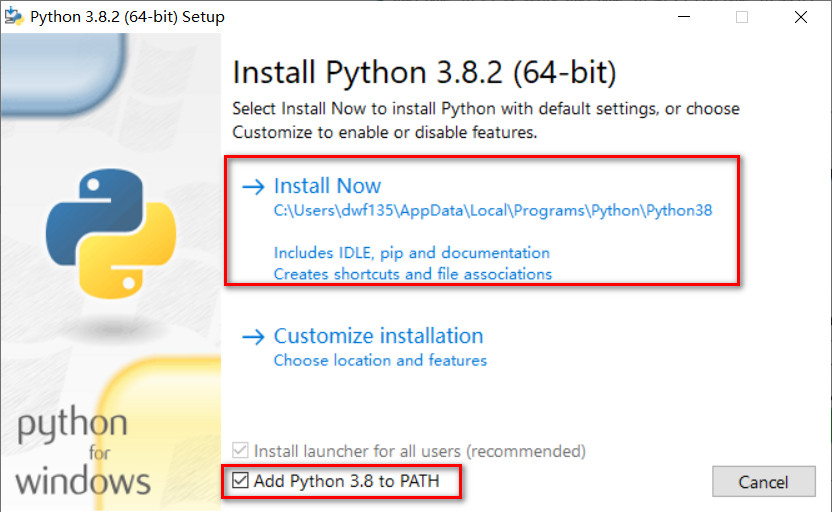
然后打开 修改序列号\GenSMBIOS-master\GenSMBIOS.bat
打开后选择3,然后输入机型:iMac15,1 后面的5是序列号生成的数量
生成之后先别关闭
然后打开 修改序列号\ProperTree-master\ProperTree.bat
点击左上角的 File- Open打开压缩包中的BOOT分区EFI-OC里面的config.plist
打开后找到Platformlnfo 就可以看到
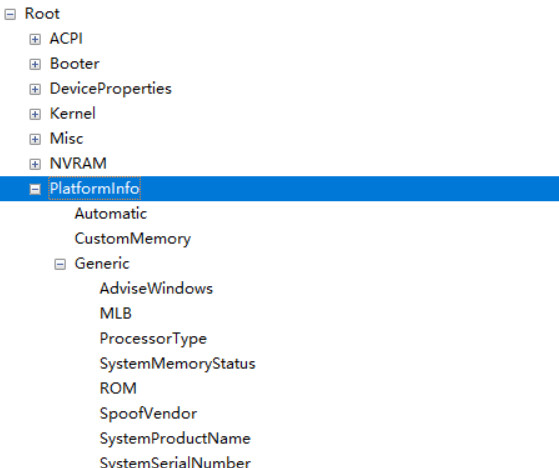
如下图这样输入机型信息 输入完毕后Ctrl+S保存 关闭即可
然后把EFI文件夹复制到U盘,进系统或者PE环境,如使用分区工具找到EFI引导盘,浏览文件,先把原来的EFI改名如EFI123备用,然后把刚才修改的EFI文件夹拖拽到分区里面。最后重启电脑进入原来的Mac系统即可。
进系统后点击控制面板-软件更新,就检测到Big Sur更新了,点击立即升级。
正在下载中,耐心等待即可。
下完之后会弹出安装macOS Big Sur 点击下一步安装
正在安装中,耐心等待即可。大概3分钟左右会自动重启。
重启后会继续安装,大概20多分钟,中间会自动重启好多次,不用管。
经过漫长的等待,终于安装完毕,会直接到安装界面,简单设置一下就进桌面了。
崭新的界面,越来越像iPad OS。
简单试了下功能都正常。
安装完毕后发现一个问题,就是在OpenCore启动界面时不识别外置USB上面的系统,后来经过张大妈大佬的指点,

发现以前老的EFI scanpolicy数值为0,新的EFI scanpolicy数值为17760515,
所以把config.plist文件 Misc/Security/Scanpolicy的17760515改成0,保存然后覆盖原来硬盘的EFI即可
本文作者为dwf135,转载请注明。
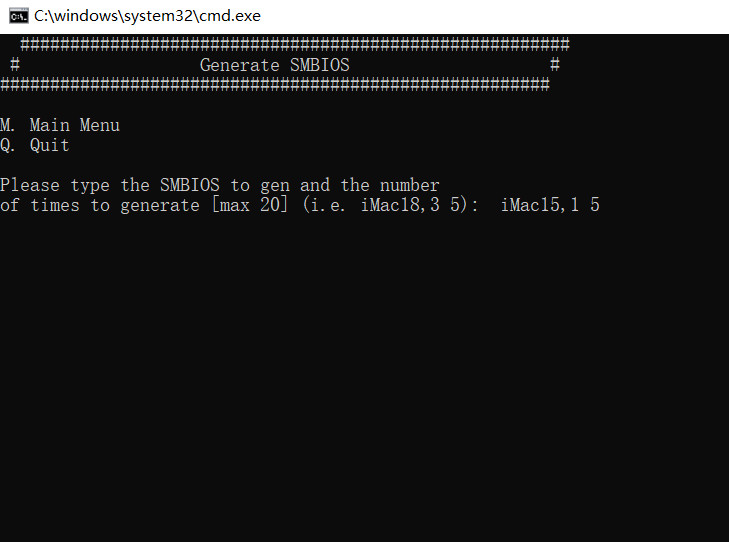
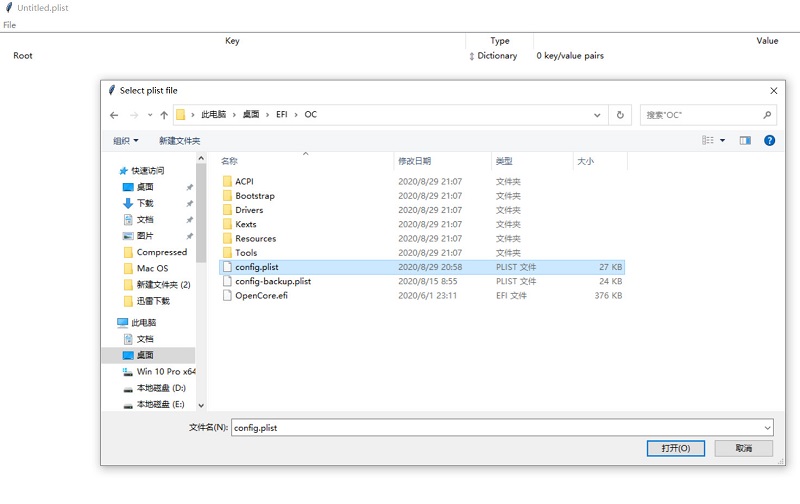
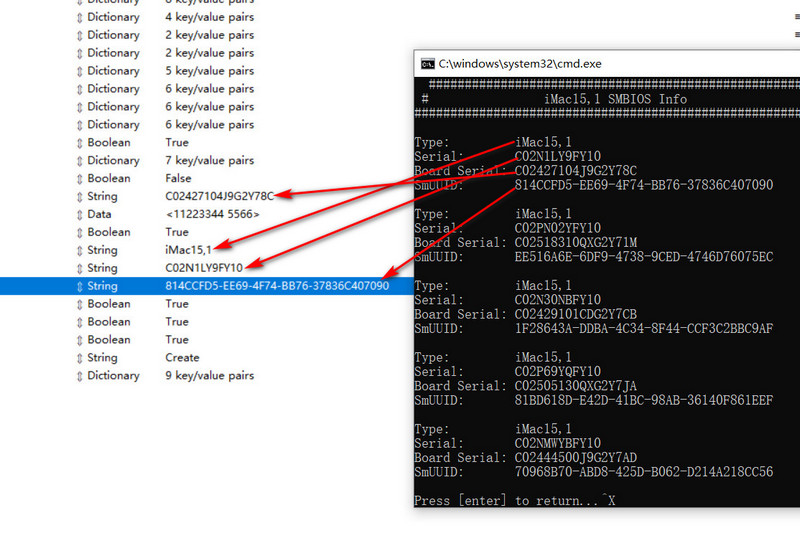
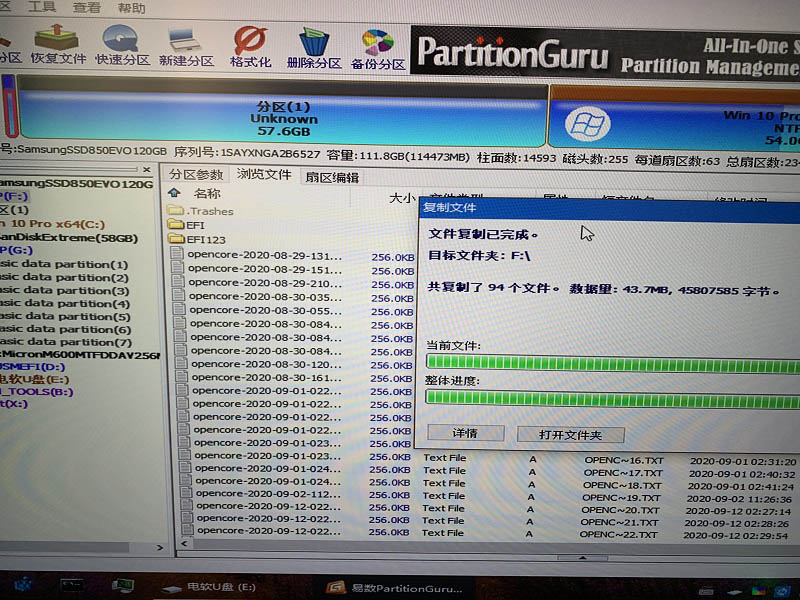
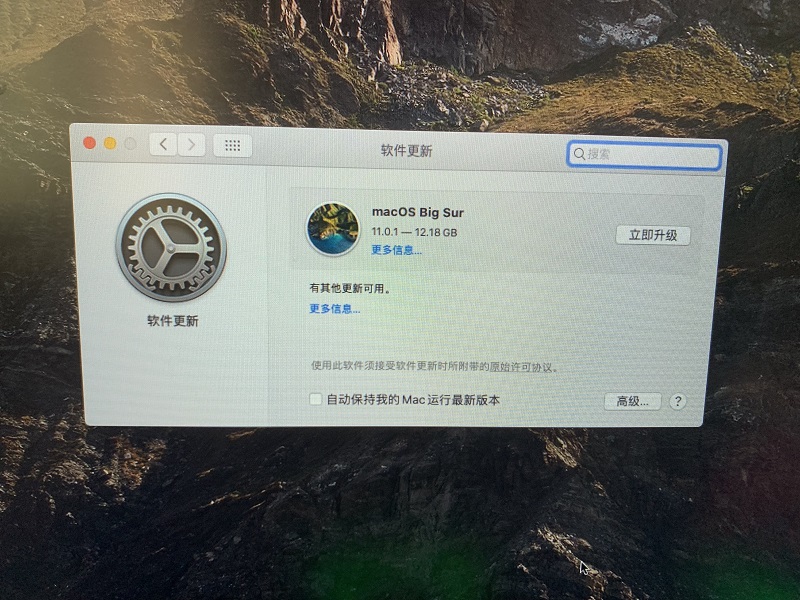
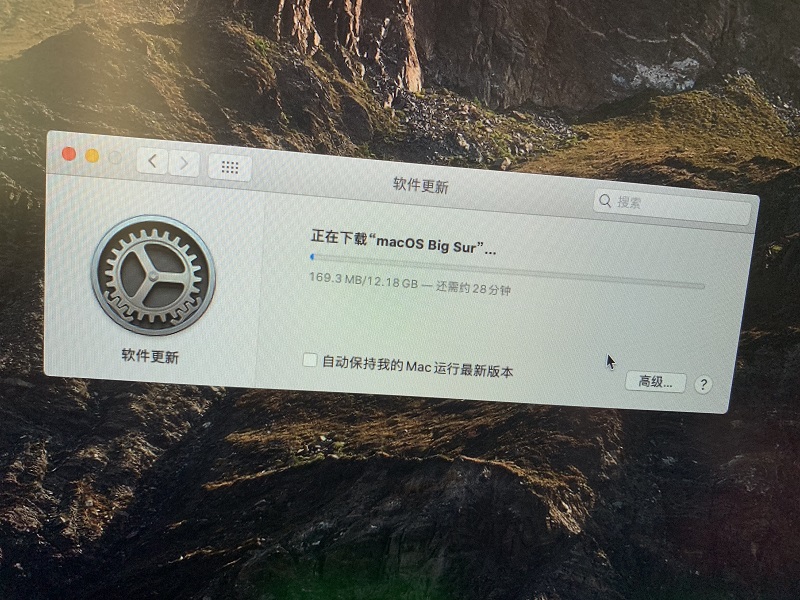
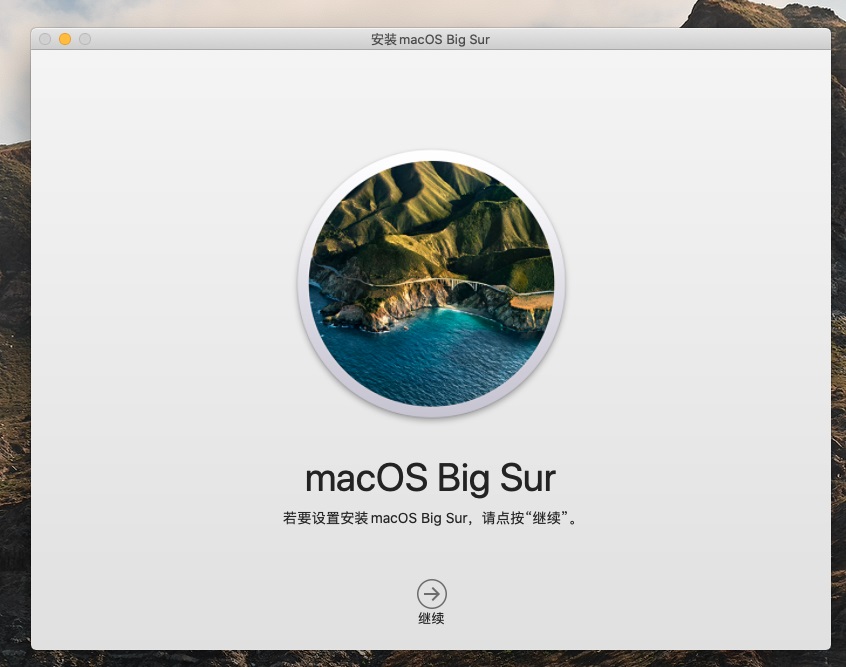
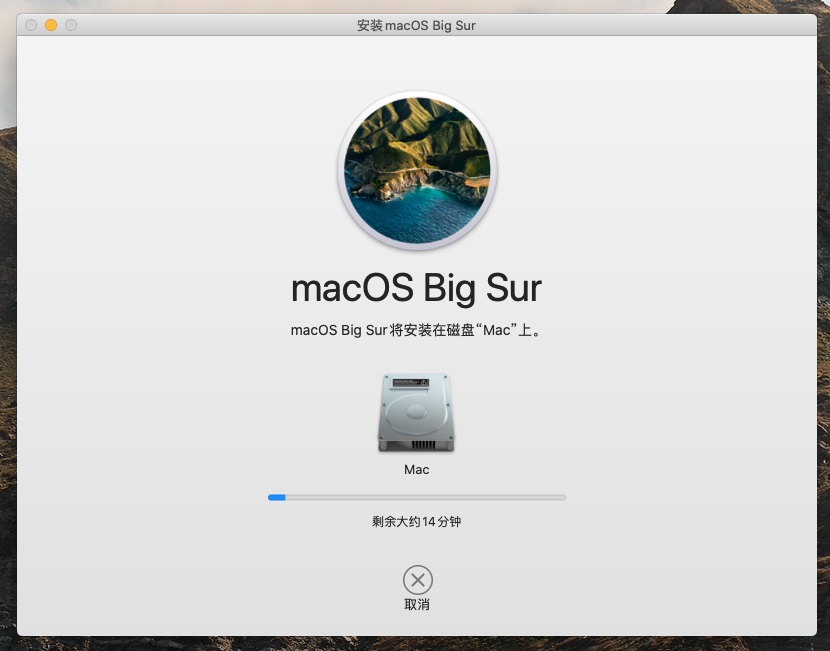
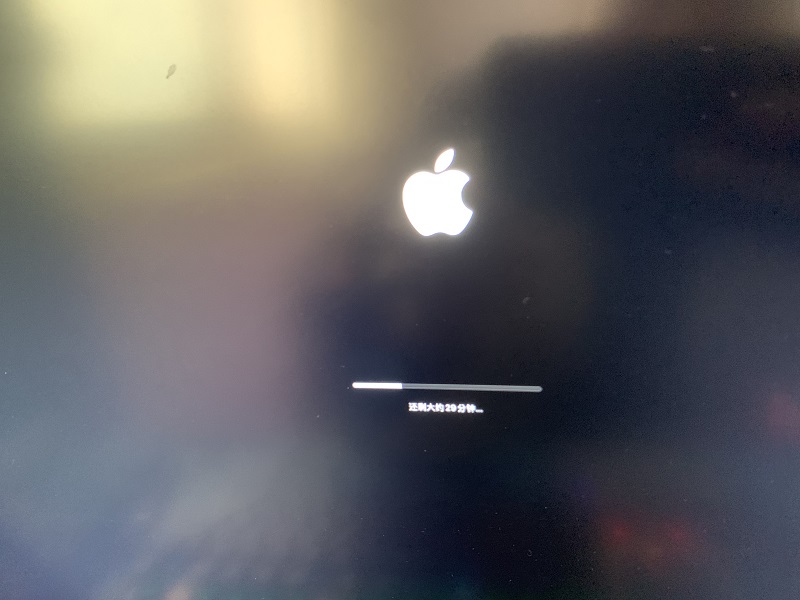

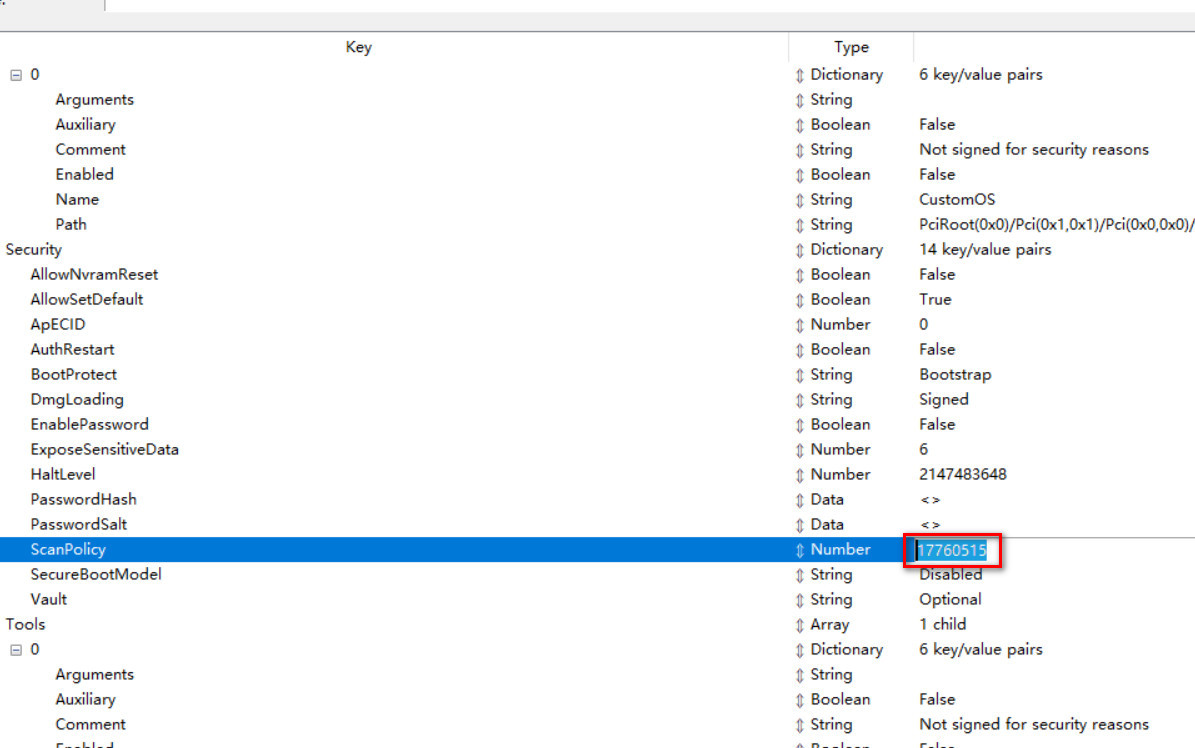
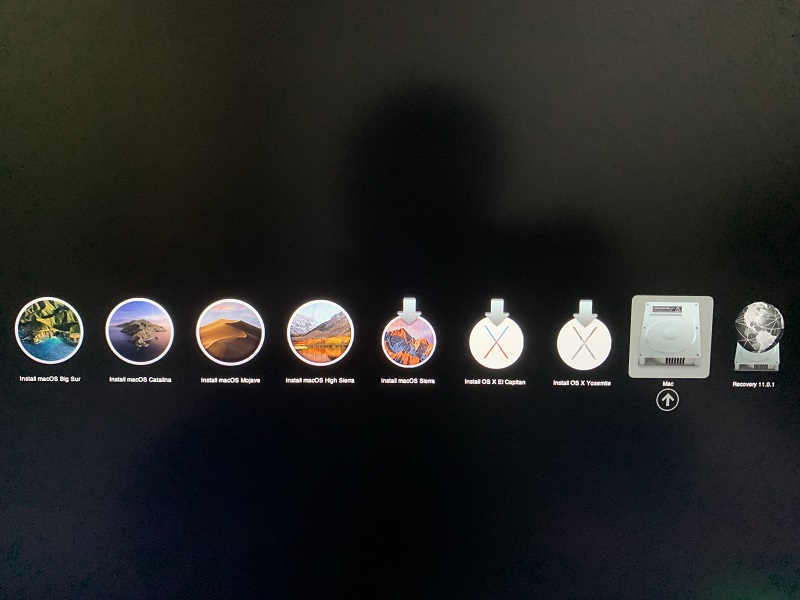
这里直接打包EFI和需要的工具https://d6.cx/#/s/pytN
楼主这个连接失效了,能否更新下